Comment activer le mode Dieu sur Windows 11

Le mode Dieu dans Windows 11 peut vous amener aux paramètres de l'imprimante ou du Bluetooth en un seul clic.
Qu'est-ce que Godmode ?
Si vous êtes un utilisateur Windows de longue date, vous devez avoir entendu parler de GodMode. En fait, GodeMode s'appelle Windows Master Control Panel Shortcut.
GodMode est un dossier spécial sur Windows qui vous donne accès à plus de 200 outils et paramètres qui sont généralement cachés dans le Panneau de configuration et d'autres fenêtres et dossiers. Lorsqu'il est activé, le mode Dieu vous permet de tout faire, comme ouvrir rapidement le défragmenteur de disque , afficher le journal des événements, accéder au Gestionnaire de périphériques , ajouter des périphériques Bluetooth , formater les partitions du disque dur , mettre à jour les pilotes , ouvrir le Gestionnaire des tâches , modifier les paramètres d'affichage , personnaliser la souris, masquer les extensions de fichiers, modifier les paramètres de police , renommer les fichiers et bien plus encore.
Pour les utilisateurs qui souhaitent en savoir plus sur Windows 10/8/7, ou qui souhaitent simplement découvrir et explorer davantage de nouvelles fonctionnalités sur Windows, ils peuvent utiliser le mode Dieu. Il s’agit d’un mode qui aide les utilisateurs à approfondir le système d’exploitation et peut afficher des paramètres qui ne sont pas affichés sous Windows. Dans l'article ci-dessous, WebTech360 vous expliquera comment activer le mode Dieu sur Windows 10, 8 et Windows 7.
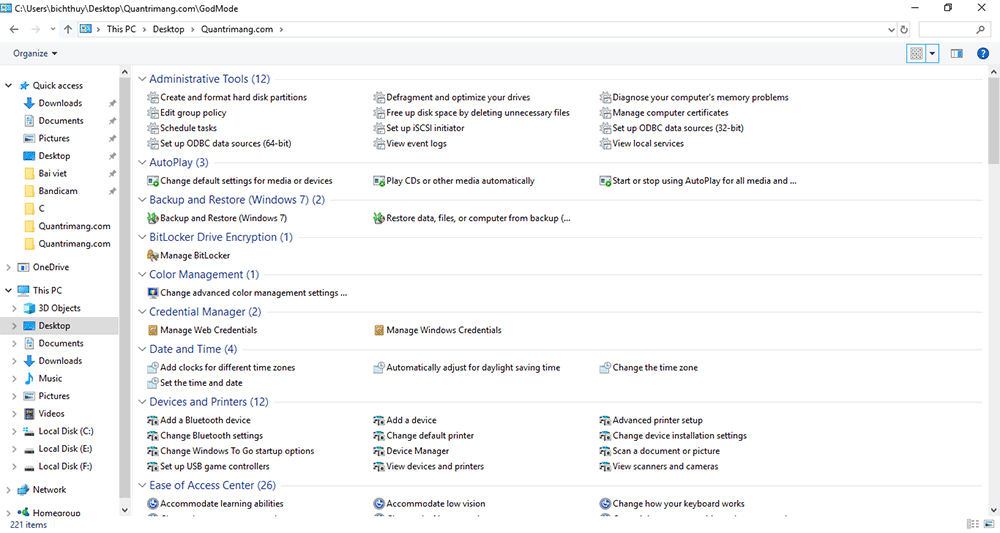
Dossier GodMode sous Windows 10 (cliquez sur l'image pour l'agrandir)
Activer GodMode sur Windows 10
Étape 1 : Créez un nouveau dossier en cliquant avec le bouton droit sur l'écran du bureau => sélectionnez Nouveau => Dossier.
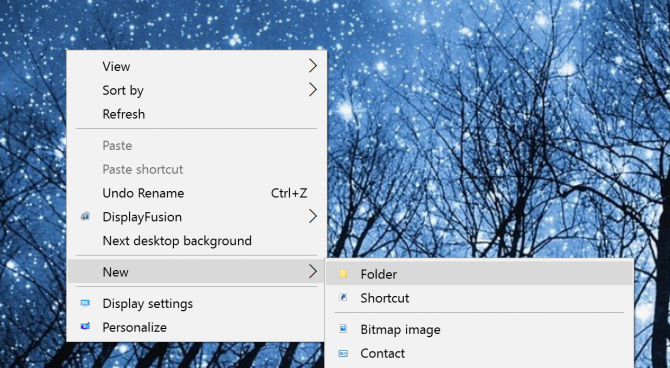
Étape 2 : Nommez le dossier :
Mode Dieu.{ED7BA470-8E54-465E-825C-99712043E01C}
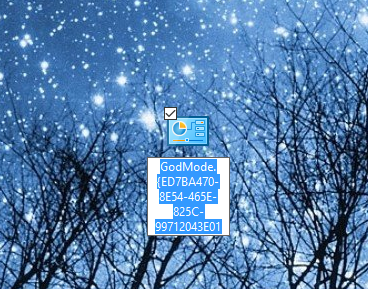
Remarque : vous pouvez remplacer GodMode par le nom de votre choix, tel que JediMode ou NinjaMode....
Étape 3 : ouvrez le dossier GodMode que vous venez de créer pour accéder à plus de 260 commandes, des outils d’administration aux outils de sauvegarde, et à plusieurs autres options de paramètres importantes.
De plus, vous pouvez faire glisser et déposer n'importe quelle commande du dossier GodMode vers l'écran du bureau pour accéder rapidement aux options.
Activer GodMode sur Windows 10 à l'aide de l'outil Extended GodMod
Mis à jour le 19 octobre 2020
Extended GodMode est un outil gratuit conçu pour améliorer l'expérience du mode Dieu par défaut sur Windows 10. Avec cet outil, vous pouvez toujours accéder à plus de 200 options et paramètres comme le mode Dieu par défaut. Cependant, il vous fournit des listes, des filtres et des zones de recherche pour vous permettre de trouver facilement ce dont vous avez besoin.

Si vous ne trouvez pas le paramètre dont vous avez besoin, vous pouvez utiliser le champ de recherche sur Extended GodMode. Les résultats de la recherche seront enregistrés afin que vous puissiez y accéder la prochaine fois.
De plus, vous pouvez créer une liste de paramètres favoris et les ajouter à vos favoris pour des ajustements plus rapides à l'avenir. L'outil GodMode étendu est fourni gratuitement, téléchargez-le et exécutez-le, aucune installation requise.
Vous pouvez télécharger Extended GodMode via le lien ci-dessous :
https://www.downloadcrew.com/download/39243/extended_godmodeCréez des raccourcis pour accéder aux paramètres rapides depuis l'écran
Dans la section ci-dessus, vous voyez que nous pouvons créer un raccourci pour accéder au mode Dieu sur Windows 10 en renommant un dossier avec un code spécial. Cette méthode peut également être utilisée pour créer des raccourcis d’accès rapide aux menus de paramètres à partir du bureau. Par exemple, vous pouvez renommer le dossier avec le code {D20EA4E1-3957-11d2-A40B-0C5020524153} pour accéder rapidement aux outils d'administration.
D'autres codes que vous pouvez utiliser incluent :
Activer GodMode sur Windows 8/7
Étape 1 : Cliquez avec le bouton droit sur le bureau et sélectionnez Nouveau => Dossier .
Si vous ne souhaitez pas d'icône sur le bureau, vous pouvez créer un nouveau dossier dans votre lecteur C: à l'aide de l'Explorateur Windows ou de Poste de travail . Vous pouvez le faire en cliquant avec le bouton droit sur le lecteur C: sélectionnez Nouveau, Dossier . Vous pouvez désormais y accéder à tout moment.
Étape 2 : Copiez et collez le nom du nouveau dossier :
Mode Dieu {ED7BA470-8E54-465E-825C-99712043E01C}
Voir l'illustration ci-dessous :
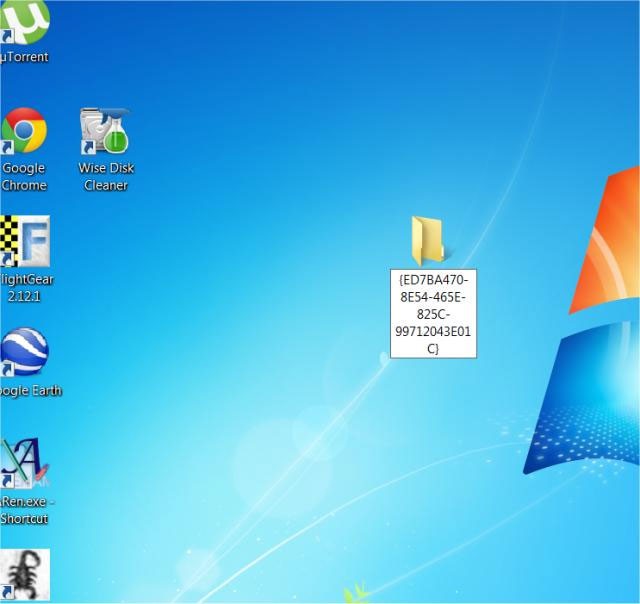
Étape 3 : Le dossier sur votre bureau sera désormais un raccourci en mode Dieu.
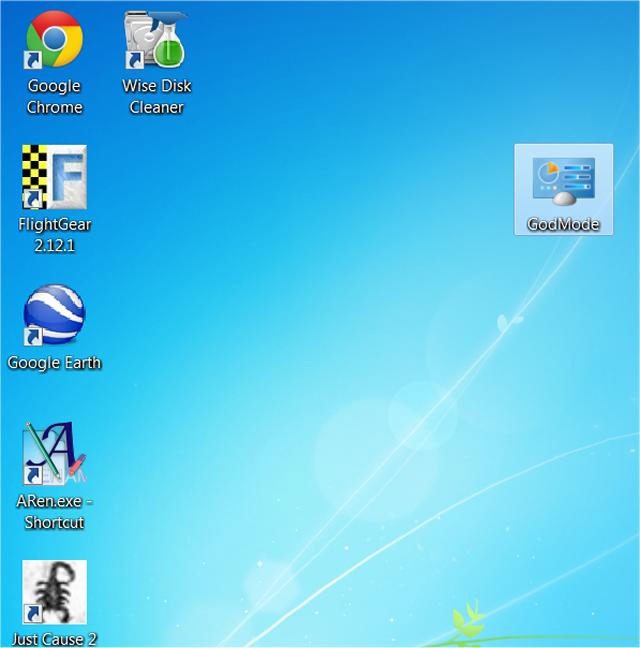
Lorsque vous cliquez sur « Accéder », vous pouvez trouver tous les paramètres cachés et les modifier.
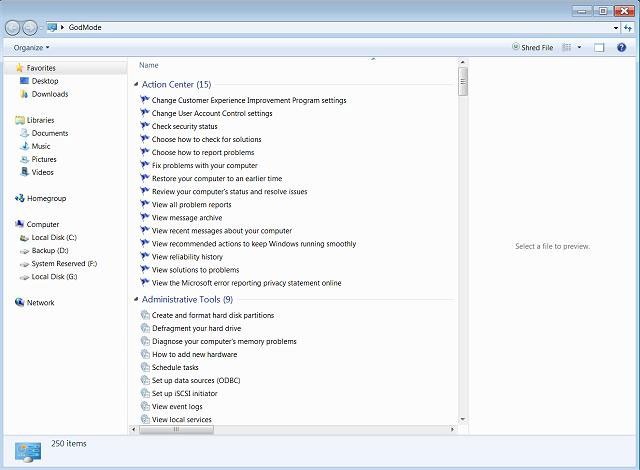
Remarque sur Windows 8 : si vous obtenez simplement un nouveau dossier contenant des chiffres et des lettres, vous pouvez supprimer ce nouveau dossier et le recréer dans l'Explorateur Windows (en bas à gauche) et modifier les paramètres sous l' onglet Affichage de l'Explorateur Windows . Ensuite, cochez à nouveau les cases, extension de fichier, nom et caché.
Si vous ne souhaitez pas activer le mode Dieu manuellement, vous pouvez télécharger certains des programmes ci-dessous et les installer. Programmes qui activeront le mode Dieu sur votre ordinateur Windows 8 et Windows 7 :
Remarques lors de l'activation de GodMode sous Windows
dentelle « God Mode.{ED7BA470-8E54-465E-825C-99712043E01C} » Quantrimang
Voir plus d'articles ci-dessous :
Bonne chance!
Qu'est-ce qu'un VPN ? Quels sont ses avantages et ses inconvénients ? Avec WebTech360, découvrons la définition d'un VPN et comment appliquer ce modèle et ce système au travail.
La sécurité Windows ne se limite pas à une simple protection contre les virus. Elle protège contre le phishing, bloque les rançongiciels et empêche l'exécution d'applications malveillantes. Cependant, ces fonctionnalités sont difficiles à repérer : elles sont dissimulées derrière des couches de menus.
Une fois que vous aurez appris et essayé par vous-même, vous constaterez que le cryptage est incroyablement facile à utiliser et incroyablement pratique pour la vie de tous les jours.
Dans l'article suivant, nous présenterons les opérations de base pour récupérer des données supprimées sous Windows 7 avec l'outil d'assistance Recuva Portable. Avec Recuva Portable, vous pouvez stocker vos données sur n'importe quelle clé USB et les utiliser à tout moment. Compact, simple et facile à utiliser, cet outil offre les fonctionnalités suivantes :
CCleaner recherche les fichiers en double en quelques minutes seulement, puis vous permet de décider lesquels peuvent être supprimés en toute sécurité.
Déplacer le dossier de téléchargement du lecteur C vers un autre lecteur sous Windows 11 vous aidera à réduire la capacité du lecteur C et aidera votre ordinateur à fonctionner plus facilement.
Il s’agit d’un moyen de renforcer et d’ajuster votre système afin que les mises à jour se produisent selon votre propre calendrier, et non celui de Microsoft.
L'Explorateur de fichiers Windows propose de nombreuses options pour modifier l'affichage des fichiers. Ce que vous ignorez peut-être, c'est qu'une option importante est désactivée par défaut, bien qu'elle soit cruciale pour la sécurité de votre système.
Avec les bons outils, vous pouvez analyser votre système et supprimer les logiciels espions, les logiciels publicitaires et autres programmes malveillants qui peuvent se cacher sur votre système.
Vous trouverez ci-dessous une liste de logiciels recommandés lors de l'installation d'un nouvel ordinateur, afin que vous puissiez choisir les applications les plus nécessaires et les meilleures sur votre ordinateur !
Conserver l'intégralité d'un système d'exploitation sur une clé USB peut s'avérer très utile, surtout si vous n'avez pas d'ordinateur portable. Mais ne pensez pas que cette fonctionnalité soit limitée aux distributions Linux ; il est temps d'essayer de cloner votre installation Windows.
La désactivation de certains de ces services peut vous faire économiser une quantité importante de batterie sans affecter votre utilisation quotidienne.
Ctrl + Z est une combinaison de touches extrêmement courante sous Windows. Elle permet d'annuler des actions dans tous les domaines de Windows.
Les URL raccourcies sont pratiques pour nettoyer les liens trop longs, mais elles masquent également la véritable destination. Pour éviter les logiciels malveillants ou le phishing, cliquer aveuglément sur ce lien n'est pas une bonne idée.
Après une longue attente, la première mise à jour majeure de Windows 11 est officiellement sortie.














